WindowsXP下的DOS命令
如何在xp系统下进入dos系统

现在我们大部分还是用的xp系统,如何在xp系统下进入dos系统,本文提供几种方法,我们来看看吧。
我们先来看看xp系统进入dos系统最常用的方法是什么:如果是Windows XP,只能进入一个虚拟的命令行窗口,方法是:开始->运行->在打开的对话框里输入“command ”或“cmd”,再单击“确定”即可!
或者:开始->所有程序->附件->命令提示符
除此之外,我们还有几种可以进入dos系统的方法:
1.在开机通过自检后,屏幕出现“Starting Windows 98…”的字样时,立即按下“F8”键,接着选择“Safe Mode Command Prompt Only”或“Command Prompt Only”,即可进入安全模式DOS或纯DOS。
2.系统崩溃了,重新启动计算机,按住Ctrl键,在出现的屏幕信息中选择“Safe Mode Command Prompt Only”或“Command Prompt Only”,即可进入安全模式DOS或纯DOS。
3.若无法进入Windows,重新启动计算机,进入CMOS,将BIOS中的第一启动顺序(1st Boot Device)改成软驱(Floppy),保存后插入系统盘即可。
4.若电脑虽然有问题但还能进入Windows,请依次点击“开始→程序→MS-DOS方式”,你还可以点击“开始→运行”,在打开的对话框里输入“command”(不带引号,下同)。
若你的系统是Windows XP/2000,则输入“cmd”,同样可以进入DOS。
5.对于Windows 98系统,还可以点击“开始→关闭系统”,在出现的对话框中选择“重新启动计算机并切换到MS-DOS环境”,即可进入DOS。
XP系统命令大全

cmd 启动一个win2K命令解释窗口。参数:/eff、/en 关闭、开启命令扩展;更我详细说明见cmd /?
regedit /s 注册表文件名 导入注册表;参数/S指安静模式导入,无任何提示;
regedit /e 注册表文件名 导出注册表
chkdsk /F D: 检查磁盘D并显示状态报告;加参数/f并修复磁盘上的错误
tlntadmn telnt服务admn,键入tlntadmn选择3,再选择8,就可以更改telnet服务默认端口23为其它任何端口
exit 退出cmd.exe程序或目前,用参数/B则是退出当前批处理脚本而不是cmd.exe
tftp -i 对方IP put c:server.exe 登陆后,上传本地c:server.exe至主机
ftp ip 端口 用于上传文件至服务器或进行文件操作,默认端口为21。bin指用二进制方式传送(可执行文件进);默认为ASCII格式传送(文本文件时)
route print 显示出IP路由,将主要显示网络地址Network addres,子网掩码Netmask,网关地址Gateway addres,接口地址Interface
findstr "Hello" aa.txt 在aa.txt文件中寻找字符串hello
find 文件名 查找某文件
title 标题名字 更改CMD窗口标题名字
color 颜色值 设置cmd控制台前景和背景颜色;0=黑、1=蓝、2=绿、3=浅绿、4=红、5=紫、6=黄、7=白、8=灰、9=淡蓝、A=淡绿、B=淡浅绿、C=淡红、D=淡紫、E=淡黄、F=亮白
arp 查看和处理ARP缓存,ARP是名字解析的意思,负责把一个IP解析成一个物理性的MAC地址。arp -a将显示出全部信息
进入dos系统的方法

进入dos系统的方法DOS(Disk Operating System,磁盘操作系统)是一种在早期个人电脑上广泛使用的操作系统,它以命令行界面为特点,用户通过输入命令来操作计算机。
本文将介绍如何进入DOS系统。
进入DOS系统的方法主要有以下几种:1. 通过启动菜单进入DOS系统:在Windows XP及以前的版本中,可以通过启动菜单进入DOS系统。
点击“开始”按钮,选择“运行”,然后在弹出的对话框中输入“cmd”(或者“command”),并点击确定。
这将打开一个命令行窗口,即DOS系统。
2. 通过快捷键组合进入DOS系统:在Windows操作系统中,通过按下组合键“Win + R”(即同时按下“Windows”键和“R”键),然后在弹出的对话框中输入“cmd”(或者“command”),并点击确定,同样可以进入DOS系统。
3. 通过文件管理器进入DOS系统:可以通过在文件管理器(如Windows资源管理器)中访问某个目录,并同时按下“Shift”键,然后在空白处点击鼠标右键,选择“在此处打开命令窗口”,即可进入DOS系统。
4. 通过启动磁盘进入DOS系统:如果已经创建了DOS启动磁盘,可以通过将其插入计算机的软盘驱动器或者通过USB驱动器启动来进入DOS系统。
重启计算机后,设置BIOS启动顺序为首先从软盘驱动器或者USB驱动器启动,然后选择启动磁盘,即可进入DOS 系统。
无论通过哪种方法进入DOS系统,用户都将被带到一个命令行窗口,可以在其中输入各种DOS命令来操作系统。
下面是一些常用的DOS命令及其功能:1. dir:列出当前目录下的文件和子目录。
2. cd:改变当前目录。
3. md:创建一个新目录。
4. rd:删除一个空目录。
5. del:删除一个文件。
6. copy:复制文件。
7. ren:重命名文件。
8. format:格式化磁盘。
9. chkdsk:检查磁盘故障。
10. edit:打开文本编辑器。
第三节 常用DOS命令
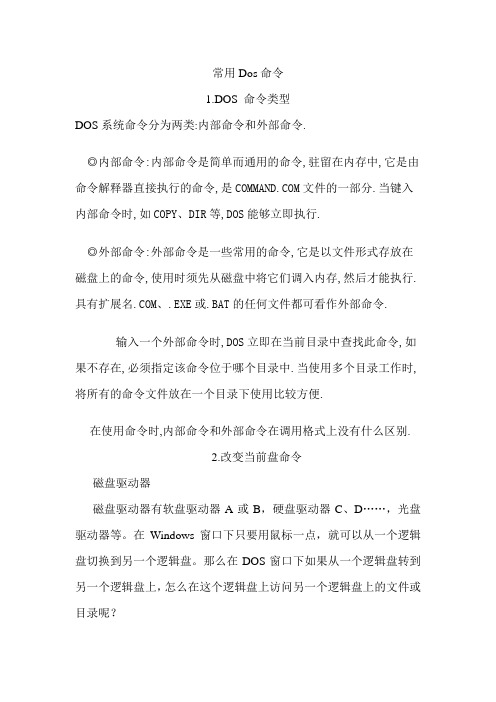
常用Dos命令1.DOS 命令类型DOS系统命令分为两类:内部命令和外部命令.◎内部命令:内部命令是简单而通用的命令,驻留在内存中,它是由命令解释器直接执行的命令,是文件的一部分.当键入内部命令时,如COPY、DIR等,DOS能够立即执行.◎外部命令:外部命令是一些常用的命令,它是以文件形式存放在磁盘上的命令,使用时须先从磁盘中将它们调入内存,然后才能执行.具有扩展名.COM、.EXE或.BAT的任何文件都可看作外部命令.输入一个外部命令时,DOS立即在当前目录中查找此命令,如果不存在,必须指定该命令位于哪个目录中.当使用多个目录工作时,将所有的命令文件放在一个目录下使用比较方便.在使用命令时,内部命令和外部命令在调用格式上没有什么区别.2.改变当前盘命令磁盘驱动器磁盘驱动器有软盘驱动器A或B,硬盘驱动器C、D……,光盘驱动器等。
在Windows窗口下只要用鼠标一点,就可以从一个逻辑盘切换到另一个逻辑盘。
那么在DOS窗口下如果从一个逻辑盘转到另一个逻辑盘上,怎么在这个逻辑盘上访问另一个逻辑盘上的文件或目录呢?改变当前驱动器(即从当前磁盘进入另一磁盘)在DOS下改变驱动器很容易,只要使用“盘符”命令就可以切换。
例如在C:\>后输入“D:”并回车,就可将当前盘符改为D盘。
案例:从C盘中的WORK目录下进入D盘。
操作:C:\WORK>D:<回车>操作结果如下所示。
C:\WORK>D:D:\>_3目录操作命令进入和退出目录DOS下进入和退出目录常用的是CD命令。
CD是Chdir(change directory)的缩写,其功能是显示当前目录的名称,或更改当前的目录。
1.命令参数2.格式:Chdir[[/d][Drive:][Path][..]][/d][Drive:][Path][..]]或:cd[[/d][Drive:][Path][..]][/d][Drive:][Path][..]]参数:[Drive:][Path]指定要改为的驱动器(如果不是当前驱动器)和目录。
XP系统命令提示符大全
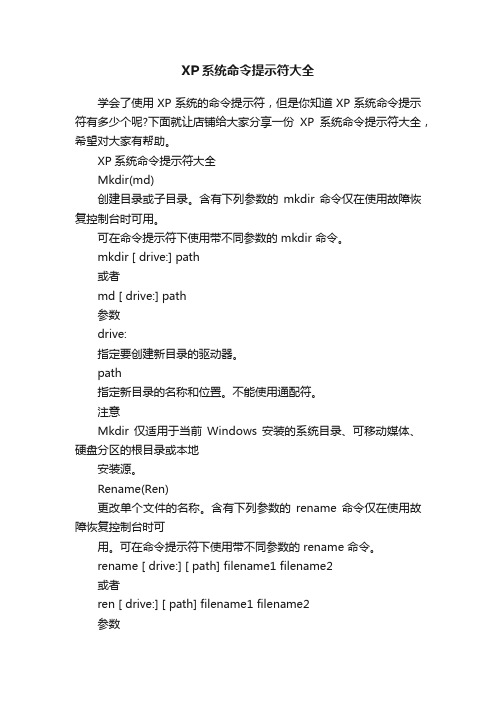
XP系统命令提示符大全学会了使用XP系统的命令提示符,但是你知道XP系统命令提示符有多少个呢?下面就让店铺给大家分享一份XP系统命令提示符大全,希望对大家有帮助。
XP系统命令提示符大全Mkdir(md)创建目录或子目录。
含有下列参数的mkdir 命令仅在使用故障恢复控制台时可用。
可在命令提示符下使用带不同参数的 mkdir 命令。
mkdir [ drive:] path或者md [ drive:] path参数drive:指定要创建新目录的驱动器。
path指定新目录的名称和位置。
不能使用通配符。
注意Mkdir 仅适用于当前Windows 安装的系统目录、可移动媒体、硬盘分区的根目录或本地安装源。
Rename(Ren)更改单个文件的名称。
含有下列参数的rename 命令仅在使用故障恢复控制台时可用。
可在命令提示符下使用带不同参数的 rename 命令。
rename [ drive:] [ path] filename1 filename2或者ren [ drive:] [ path] filename1 filename2参数[ drive:] [ path] filename1指定要重新命名的文件的位置和名称。
不能使用通配符。
filename2为文件指定新的名称。
重新命名文件时不能指定新的驱动器或路径。
Rmdir(Rd)删除目录。
含有下列参数的rmdir 命令仅在使用故障恢复控制台时可用。
可在命令提示符下使用带不同参数的 mdir 命令。
rmdir [ drive:] path或者rd [ drive:] path参数[ drive:] path指定要删除的目录的位置和名称。
不能使用通配符。
注意目录必须为空否则命令失败。
Rmdir 仅适用于当前Windows 安装的系统目录、可移动媒体、硬盘分区的根目录或本地安装源。
Type显示文本文件的内容。
使用 type 或 more 命令查看文本文件而不修改文件。
Window系统Dos命令大全
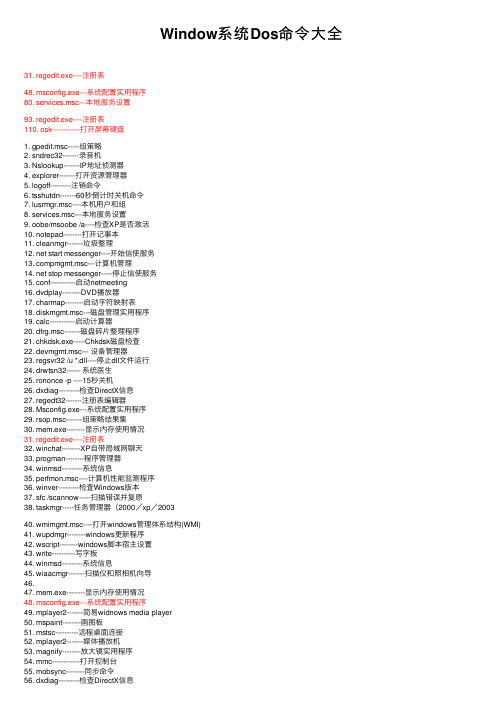
Window系统Dos命令⼤全31. regedit.exe----注册表48. msconfig.exe---系统配置实⽤程序80. services.msc---本地服务设置93. regedit.exe----注册表110. osk------------打开屏幕键盘1. gpedit.msc-----组策略2. sndrec32-------录⾳机3. Nslookup-------IP地址侦测器4. explorer-------打开资源管理器5. logoff---------注销命令6. tsshutdn-------60秒倒计时关机命令7. lusrmgr.msc----本机⽤户和组8. services.msc---本地服务设置9. oobe/msoobe /a----检查XP是否激活10. notepad--------打开记事本11. cleanmgr-------垃圾整理12. net start messenger----开始信使服务13. compmgmt.msc---计算机管理14. net stop messenger-----停⽌信使服务15. conf-----------启动netmeeting16. dvdplay--------DVD播放器17. charmap--------启动字符映射表18. diskmgmt.msc---磁盘管理实⽤程序19. calc-----------启动计算器20. dfrg.msc-------磁盘碎⽚整理程序21. chkdsk.exe-----Chkdsk磁盘检查22. devmgmt.msc--- 设备管理器23. regsvr32 /u *.dll----停⽌dll⽂件运⾏24. drwtsn32------ 系统医⽣25. rononce -p ----15秒关机26. dxdiag---------检查DirectX信息27. regedt32-------注册表编辑器28. Msconfig.exe---系统配置实⽤程序29. rsop.msc-------组策略结果集30. mem.exe--------显⽰内存使⽤情况31. regedit.exe----注册表32. winchat--------XP⾃带局域⽹聊天33. progman--------程序管理器34. winmsd---------系统信息35. perfmon.msc----计算机性能监测程序36. winver---------检查Windows版本37. sfc /scannow-----扫描错误并复原38. taskmgr-----任务管理器(2000/xp/200340. wmimgmt.msc----打开windows管理体系结构(WMI)41. wupdmgr--------windows更新程序42. wscript--------windows脚本宿主设置43. write----------写字板44. winmsd---------系统信息45. wiaacmgr-------扫描仪和照相机向导46.47. mem.exe--------显⽰内存使⽤情况48. msconfig.exe---系统配置实⽤程序49. mplayer2-------简易widnows media player50. mspaint--------画图板51. mstsc----------远程桌⾯连接52. mplayer2-------媒体播放机53. magnify--------放⼤镜实⽤程序54. mmc------------打开控制台55. mobsync--------同步命令56. dxdiag---------检查DirectX信息57. drwtsn32------ 系统医⽣58. devmgmt.msc--- 设备管理器59. dfrg.msc-------磁盘碎⽚整理程序60. diskmgmt.msc---磁盘管理实⽤程序61. dcomcnfg-------打开系统组件服务62. ddeshare-------打开DDE共享设置63. dvdplay--------DVD播放器64. net stop messenger-----停⽌信使服务65. net start messenger----开始信使服务66. notepad--------打开记事本67. nslookup-------⽹络管理的⼯具向导68. ntbackup-------系统备份和还原69. narrator-------屏幕“讲述⼈”70. ntmsmgr.msc----移动存储管理器71. ntmsoprq.msc---移动存储管理员操作请求72. netstat -an----(TC)命令检查接⼝73. syncapp--------创建⼀个公⽂包74. sysedit--------系统配置编辑器75. sigverif-------⽂件签名验证程序76. sndrec32-------录⾳机77. shrpubw--------创建共享⽂件夹78. secpol.msc-----本地安全策略79. syskey---------系统加密,⼀旦加密就不能解开,保护windows xp系统的双重密码80. services.msc---本地服务设置81. Sndvol32-------⾳量控制程序82. sfc.exe--------系统⽂件检查器83. sfc /scannow---windows⽂件保护84. tsshutdn-------60秒倒计时关机命令85. tourstart------xp简介(安装完成后出现的漫游xp程序)86. taskmgr--------任务管理器87. eventvwr-------事件查看器88. eudcedit-------造字程序89. explorer-------打开资源管理器90. packager-------对象包装程序91. perfmon.msc----计算机性能监测程序92. progman--------程序管理器93. regedit.exe----注册表94. rsop.msc-------组策略结果集95. regedt32-------注册表编辑器96. rononce -p ----15秒关机97. regsvr32 /u *.dll----停⽌dll⽂件运⾏98. regsvr32 /u zipfldr.dll------取消ZIP⽀持99. cmd.exe--------CMD命令提⽰符100. chkdsk.exe-----Chkdsk磁盘检查101. certmgr.msc----证书管理实⽤程序102. calc-----------启动计算器103. charmap--------启动字符映射表104. cliconfg-------SQL SERVER 客户端⽹络实⽤程序105. Clipbrd--------剪贴板查看器106. conf-----------启动netmeeting107. compmgmt.msc---计算机管理108. cleanmgr-------垃圾整理109. ciadv.msc------索引服务程序110. osk------------打开屏幕键盘111. odbcad32-------ODBC数据源管理器112. oobe/msoobe /a----检查XP是否激活113. lusrmgr.msc----本机⽤户和组114. logoff---------注销命令115. iexpress-------⽊马捆绑⼯具,系统⾃带116. Nslookup-------IP地址侦测器117. fsmgmt.msc-----共享⽂件夹管理器118. utilman--------辅助⼯具管理器119. gpedit.msc-----组策略做个备忘录来⽤!。
DOS COMMAND (Windows XP 指令统整)
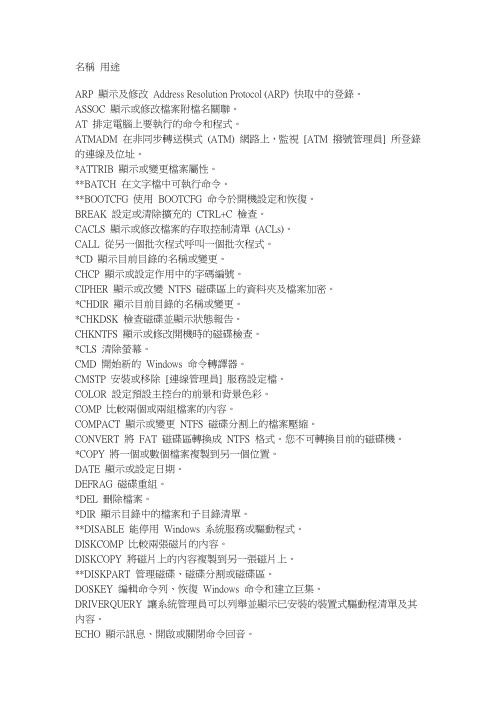
名稱用途ARP 顯示及修改Address Resolution Protocol (ARP) 快取中的登錄。
ASSOC 顯示或修改檔案附檔名關聯。
AT 排定電腦上要執行的命令和程式。
ATMADM 在非同步轉送模式(ATM) 網路上,監視[ATM 撥號管理員] 所登錄的連線及位址。
*ATTRIB 顯示或變更檔案屬性。
**BATCH 在文字檔中可執行命令。
**BOOTCFG 使用BOOTCFG 命令於開機設定和恢復。
BREAK 設定或清除擴充的CTRL+C 檢查。
CACLS 顯示或修改檔案的存取控制清單(ACLs)。
CALL 從另一個批次程式呼叫一個批次程式。
*CD 顯示目前目錄的名稱或變更。
CHCP 顯示或設定作用中的字碼編號。
CIPHER 顯示或改變NTFS 磁碟區上的資料夾及檔案加密。
*CHDIR 顯示目前目錄的名稱或變更。
*CHKDSK 檢查磁碟並顯示狀態報告。
CHKNTFS 顯示或修改開機時的磁碟檢查。
*CLS 清除螢幕。
CMD 開始新的Windows 命令轉譯器。
CMSTP 安裝或移除[連線管理員] 服務設定檔。
COLOR 設定預設主控台的前景和背景色彩。
COMP 比較兩個或兩組檔案的內容。
COMPACT 顯示或變更NTFS 磁碟分割上的檔案壓縮。
CONVERT 將FAT 磁碟區轉換成NTFS 格式。
您不可轉換目前的磁碟機。
*COPY 將一個或數個檔案複製到另一個位置。
DATE 顯示或設定日期。
DEFRAG 磁碟重組。
*DEL 刪除檔案。
*DIR 顯示目錄中的檔案和子目錄清單。
**DISABLE 能停用Windows 系統服務或驅動程式。
DISKCOMP 比較兩張磁片的內容。
DISKCOPY 將磁片上的內容複製到另一張磁片上。
**DISKPART 管理磁碟、磁碟分割或磁碟區。
DOSKEY 編輯命令列、恢復Windows 命令和建立巨集。
DRIVERQUERY 讓系統管理員可以列舉並顯示已安裝的裝置式驅動程清單及其內容。
dos指令大全

Dos常用命令Dos命令是大小写不敏感的,并且即使输入的命令格式不很规范,也能正确执行,如果在Dos下养成各种不好的习惯,那么在UNIX系统下,将会频繁出错。
为此,在学习Dos命令时,最好使用小写字母输入(除非必须输入大写字母),并且,所有的命令后面,一律要加上空格。
进入Windows 2000/XP/2003下的DOS方式是鼠标点“开始”->“运行”->输入“cmd”->“确定”;进入Windows 95/98下的DOS方式是鼠标点“开始”->“运行”->输入“command”->“确定”。
任何一个Dos命令,在你不知道如何使用时,在它后面跟上“空格”+“/?”都可以得到帮助。
一、基础命令1 dir格式:dir [盘符][路径][/参数][/参数]无参数:查看当前所在目录的文件和文件夹。
当带下参数时,有不同的目的。
/s:查看当前目录已经其所有子目录的文件和文件夹。
/a:查看包括隐含文件的所有文件。
/ah:只显示出隐含文件。
/w:以紧凑方式(一行显示5个文件)显示文件和文件夹。
/p:以分页方式(显示一页之后会自动暂停)显示。
|more:前面那个符号是“\”上面的那个,叫做重定向符号,就是把一个命令的结果输出为另外一个命令的参数。
more也是一个命令,dir /w |more 得到的结果和dir /w /p的结果是一样的。
其他的参数大家可以用:dir /?查看。
2 cd改变当前目录格式:CD[盘符:][路径名][子目录名]cd 目录名:进入特定的目录。
如果看到当前目录下有个目录名显示为:abcdef.ghi 就输入:cd abcdef.ghi进入该目录。
cd \退回到根目录。
cd .. 退回到上一级目录。
如果单纯打一个cd,而不加任何参数,则显示当前所在位置。
和UNIX系统完全不一样。
例:(1)进入到USER子目录(在FOX目录下);(2)从USER子目录退回到子目录;(3)返回到根目录。
XP与DOS双启动菜单

7.10完整安装版”(可以在“DOS系统”中看到)。它可以自动实现在WinNT/2K/XP下安装MS-DOS 7.10完整版,并自动实现上述的多重启动。
这是我转的别人的帖子.不知道他会不会打我啊.呵呵
7.10)的IO.SYS、MSDOS.SYS和文件复制到C:\上(最好不要用SYS命令传输系统,详情可看下段的介绍),然后按照下面的介绍修改BOOT.INI文件就可以了。
对于DOS系统启动文件,大家知道可以用DOS自带的SYS命令传输。但是,若直接这样做的话,只有DOS可以启动了,WinNT/2K/XP的引导信息会被覆盖而导致无法启动。为了使DOS和WinNT/2K/XP均能启动,有几种办法。可以使用一个叫作BOOTPART的十分实用的工具,可在本站的“系统工具”中找到。它的功能很强大,比如可以向引导扇区中写入指定的系统的信息,包括DOS6、DOS7(Win9x)、WinNT(/2K/XP)的。例如想将MS-DOS
现在一些网友开始安装WinNT/2K甚至是XP了。可是,当他们启动了这些操作系统以后,发现许多DOS程序都无法运行了,而纯DOS也无法启动了。这是怎么回事呢?
大家知道,WinNT/2K/XP中有个叫“命令提示符”的东东,表面看上去类似于Win3.x/9x中的MS-DOS窗口。然而,它们是完全不同的。Win3.x/9x是运行于MS-DOS下的大型保护模式的界面增强程序,而WinNT/2K/XP则是基于OS/2、NT构件的独立操作系统,因此,它们之间有着本质的不同。同理,Win3.x/9x中所提供的MS-DOS是真正的DOS,而WinNT/2K/XP中的“命令提示符”仅仅是个“DOS虚拟机”。既然是虚拟的,效果自然没有真正的好。因此,当这个“虚拟的DOS”无法正常运行DOS程序时,只有使用真正的DOS(包括Win9x自带的MS-DOS
命令提示符使用方法

一、初识命令提示符从Windows 2000开始,MS-DOS已经被更名为“命令提示符”,成为了Windows的一个应用程序,它的运行环境也受到了系统的限制。
当打开“运行”,输入“cmd”回车,即可打开命令提示符窗口。
我们就可以像在纯DOS中一样来执行相关的命令,按Alt+Enter键即可在全屏/窗口之间进行切换。
命令提示符的命令有许多,一般情况下分为内部命令和外部命令,内部命令是随装入内存的,不需要再去读取文件而可以直接使用,而外部命令则是需要事先由磁盘设备装入到内存,并以COM和EXE为扩展名的程序。
本文将以在Windows XP中使用命令提示符来介绍一些比较实用的命令应用及操作。
二、基础篇:活用命令提示符命令1.目录转换不累人CD命令是改变目录的命令,也是我们最常使用的命令之一。
例如,我们想进入当前XYZ目录下名为ABC的子目录,那么只要执行“CD ABC”即可,如果再想返回XYZ父目录,那么只要执行“CD..”命令,如果想在“C:\>”状态下一下子转到ABC目录,那么只要执行“CD XYZ \ABC”命令即可。
如果要从很“深”的目录路径中一下子返回根目录,那么我们没有必要一步一步地执行“CD..”命令,这时只要执行“CD\”命令即可。
提示:如果想改变当前磁盘驱动器盘符,例如想从“C:\WINDOWS\SYSTEM32”命令提示符状态下转到D盘根目录,那么需要执行“D:”命令,同样如果想转到G盘,那么只要执行“G:”命令,然后才能使用CD命令来改变当前目录路径。
2.灵活显示目录和文件Dir命令可以说是使用得最多的命令之一,它的功能在默认情况下是用来显示一个目录下的所有文件及子目录,另外还显示该目录所在驱动器的卷标及卷的序号。
使用方法是直接在命令提示符下输入“dir”并按回车执行即可(命令提示符中的所有字符无大小写之分)。
(1)分页显示如果所要显示的目录中包含的文件和子文件夹非常多,你往往会看不清一些文件,这时只要带一个参数“/p”就可以在查看完一个窗口中的内容后再按任意键即可跳到下一个窗口中去,直到全部显示完毕为止。
windows命令大全

explorer 打开资源管理器
packager 对象包装程序
perfmon.msc 计算机性能监测程序
progman 程序管理器
regedit.exe 注册表
rsop.msc 组策略结果集
regedt32 注册表编辑器
rononce -p 15秒关机
cliconfg sql server 客户端网络实用程序
clipbrd 剪贴板查看器
conf 启动netmeeting
compmgmt.msc 计算机管理
cleanmgr 垃圾整理
ciadv.msc 索引服务程序
osk 打开屏幕键盘
odbcad32 odbc数据源管理器
dxdiag 检查directx信息
drwtsn32 系统医生
devmgmt.msc 设备管理器
dfrg.msc 磁盘碎片整理程序
diskmgmt.msc 磁盘管理实用程序
dcomcnfg 打开系统组件服务
ddeshare 打开dde共享设置
dvdplay dvd播放器
net stop messenger 停止信使服务
net start messenger 开始信使服务
notepad 打开记事本
nslookup 网络管理的工具向导
ntbackup 系统备份和还原
narrator 屏幕“讲述人”
ntmsmgr.msc 移动存储管理器
ntmsoprq.msc 移动存储管理员操作请求
exe2bin.exe 转换EXE文件到二进制
expand.exe 解压缩
extrac32.exe 解CAB工具
DOS常用网络命令

DOS,即使对于许多自称了解计算机的人而言,也是一个比较陌生的词汇。
然而,在网络管理过程中,DOS命令却是一个不可逾越的障碍,几乎所有的网络命令都运行在DOS界面。
对初级用户而言,掌握一些常用网络命令在网络测试和配置操作中非常实用;对高级用户而言,了解网络命令的常用参数和使用技巧,可以获取更多的配置和故障信息,从而更好地、有针对性地解决问题。
一、显示和修改本地ARP列表——ARPARP(Address Resolution Protocol)是负责将IP地址解析成MAC地址的协议,对于网络中的高层应用程序,网络主机之间的通讯是靠IP地址来完成,但在TCP/IP协议的最低层,主机之间的信息交换则是通过MAC地址来定位的。
每台装有网卡的主机中都有一个ARP表,保存着同一网络中IP到MAC之间的映射记录。
ARP表并不是一成不变的,大约每2分钟更新一`次,这种纪录称为动态式(Dyanmi)记录。
还有一种称为静态记录,也就是表中的记录不变,直到TCP/IP协议重启后才会消失。
ARP命令用于显示和修改“地址解析协议(ARP)”缓存中的项目。
ARP缓存中包含一个或多个表,它们用于存储IP地址及其经过解析的以太网或令牌环网络适配器的物理地址。
计算机上安装的每一个以太网或令牌环网络适配器都有自己单独的表。
ARP命令可以对这个表中的记录进行添加和修改,实现对ARP表的维护。
如果使用ARP命令时不带参数,则显示帮助信息。
实例1:要查看本机的ARP表,可以在命令提示符下键入如下命令:ARP –a回车,命令运行结果显示如图1所示。
图1这就是当前本机的ARP表中的记录,也就是近一段时间内与本机通讯的主机。
如图中所示,Internet Address显示的是IP地址,而Physical Address显示的是该IP地址所对应的MAC地址。
Type说明该记录是动态记录。
实例2:添加将IP地址192.168.0.9解析成物理地址00-50-BA-25-96-00的静态ARP缓存项。
XP下的DOC命令全集
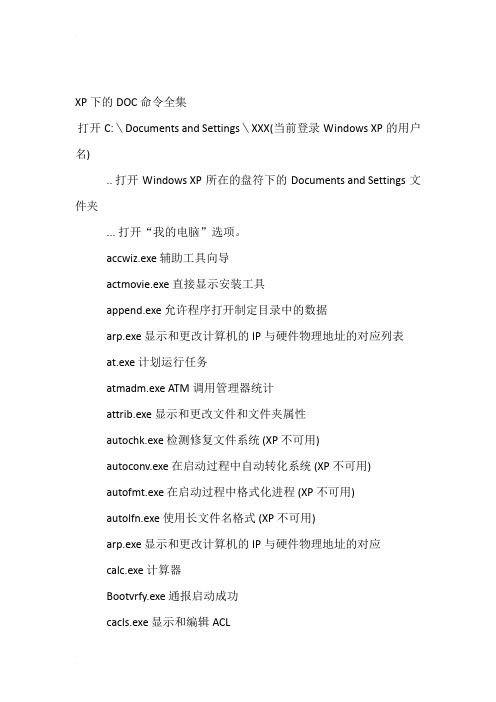
XP下的DOC命令全集打开C:\Documents and Settings\XXX(当前登录Windows XP的用户名).. 打开Windows XP所在的盘符下的Documents and Settings文件夹... 打开“我的电脑”选项。
accwiz.exe 辅助工具向导actmovie.exe 直接显示安装工具append.exe 允许程序打开制定目录中的数据arp.exe 显示和更改计算机的IP与硬件物理地址的对应列表at.exe 计划运行任务atmadm.exe ATM调用管理器统计attrib.exe 显示和更改文件和文件夹属性autochk.exe 检测修复文件系统 (XP不可用)autoconv.exe 在启动过程中自动转化系统 (XP不可用)autofmt.exe 在启动过程中格式化进程 (XP不可用)autolfn.exe 使用长文件名格式 (XP不可用)arp.exe 显示和更改计算机的IP与硬件物理地址的对应calc.exe 计算器Bootvrfy.exe 通报启动成功cacls.exe 显示和编辑ACLcdplayer.exe CD播放器change.exe 与终端服务器相关的查询 (XP不可用) charmap.exe 字符映射表chglogon.exe 启动或停用会话记录 (XP不可用)chgport.exe 改变端口(终端服务) (XP不可用)chgusr.exe 改变用户(终端服务) (XP不可用)chkdsk.exe 磁盘检测程序chkntfs.exe NTFS磁盘检测程序cidaemon.exe 组成Ci文档服务cipher.exe 在NTFS上显示或改变加密的文件或目录 cisvc.exe 打开索引内容ckcnv.exe 变换Cookiecleanmgr.exe 磁盘清理cliconfg.exe SQL客户网络工具clipbrd.exe 剪贴簿查看器clipsrv.exe 运行Clipboard服务clspack.exe 建立系统文件列表清单cluster.exe 显示域的集群 (XP不可用)cmd.exe 进2000\XP DOScmdl32.exe 自动下载连接管理cmmgr32.exe 连接管理器cmmon32.exe 连接管理器监视cmstp.exe 连接管理器配置文件安装程序comclust.exe 集群comp.exe 比较两个文件和文件集的内容conf 启动netmeeting聊天工具control userpasswords2 XP密码管理.compmgmt.msc 计算机管理cprofile.exe 转换显示模式 (XP不可用)开始,运行,输入CMD\输入net config workstation计算机名 \完整的计算机名\用户名工作站处于活动状态(即网络描述) \软件版本(即软件版本号) \工作站域工作站域的 DNS 名称登录域 \COM 打开时间超时(秒) \COM 发送量(字节) \COM 发送超时 (msec)CMD\输入net config workstation 更改可配置工作站服务设置。
Dos系统简介及最基本的操作
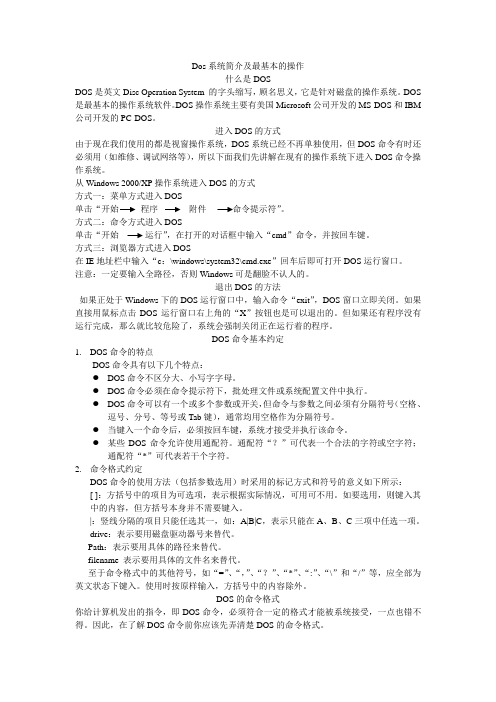
Dos系统简介及最基本的操作什么是DOSDOS是英文Disc Operation System 的字头缩写,顾名思义,它是针对磁盘的操作系统。
DOS 是最基本的操作系统软件。
DOS操作系统主要有美国Microsoft公司开发的MS-DOS和IBM 公司开发的PC-DOS。
进入DOS的方式由于现在我们使用的都是视窗操作系统,DOS系统已经不再单独使用,但DOS命令有时还必须用(如维修、调试网络等),所以下面我们先讲解在现有的操作系统下进入DOS命令操作系统。
从Windows 2000/XP操作系统进入DOS的方式方式一:菜单方式进入DOS单击“开始程序附件命令提示符”。
方式二:命令方式进入DOS单击“开始运行”,在打开的对话框中输入“cmd”命令,并按回车键。
方式三:浏览器方式进入DOS在IE地址栏中输入“c:\windows\system32\cmd.exe”回车后即可打开DOS运行窗口。
注意:一定要输入全路径,否则Windows可是翻脸不认人的。
退出DOS的方法如果正处于Windows下的DOS运行窗口中,输入命令“exit”,DOS窗口立即关闭。
如果直接用鼠标点击DOS运行窗口右上角的“X”按钮也是可以退出的。
但如果还有程序没有运行完成,那么就比较危险了,系统会强制关闭正在运行着的程序。
DOS命令基本约定1.DOS命令的特点DOS命令具有以下几个特点:●DOS命令不区分大、小写字字母。
●DOS命令必须在命令提示符下,批处理文件或系统配置文件中执行。
●DOS命令可以有一个或多个参数或开关,但命令与参数之间必须有分隔符号(空格、逗号、分号、等号或Tab键),通常均用空格作为分隔符号。
●当键入一个命令后,必须按回车键,系统才接受并执行该命令。
●某些DOS命令允许使用通配符。
通配符“?”可代表一个合法的字符或空字符;通配符“*”可代表若干个字符。
2.命令格式约定DOS命令的使用方法(包括参数选用)时采用的标记方式和符号的意义如下所示:[ ]:方括号中的项目为可选项,表示根据实际情况,可用可不用。
网吧网管必须要掌握的几条DOS命令

网吧网管必须要掌握的几条DOS命令DOS时代已经远去,如今的网吧已经是WindowsXP或Windows2000的天下。
尽管如此,身肩网吧维护重任的网管人员也必须掌握几条日常维护经常用到的DOS命令,尤其与网络维护相关的DOS命令。
在微软Windows操作系统大行其道的今天,一些网络故障的诊断,病毒的防范等都经常需要用到与网络相关的DOS命令。
为此,网管必须掌握一些常用的DOS命令的用法。
在网吧的日常维护中,经常需要用到的DOS命令主要有ping、tracert、ipconfig、netstat等。
在下文中,我们将结合一些网吧故障来讲解这些DOS命令的使用方法。
在WindowsXP和Windows2000操作系统下,要想进入DOS窗口,可以在“开始”菜单的“运行”中输入“cmd”就可以进入DOS命令的窗口了。
不可小视的ping命令ping命令是用来检查网络是否通畅或者网络连接速度的命令。
对于网吧来说,没有网络那将是一件非常尴尬的事情,因此,ping命令是网管第一个必须掌握的DOS命令。
ping命令所利用的原理是这样的:网络上的机器都有唯一确定的IP地址,我们给目标IP地址发送一个数据包,对方就要返回一个同样大小的数据包,根据返回的数据包我们可以确定目标主机的存在,可以初步判断目标主机的操作系统等。
下面,我们介绍一下ping命令的用法及一些常用参数。
当网吧有机器掉线,无法登录网络的时候,我们需要用此命令,检查一下机器的网络连接是否通畅,以判断是故障在哪里?例如,IP地址为192.168.1.65的机器无法上网,我们可以在一台网络连接正常机器中输入ping192.168.1.65,命令窗口会返回一个如图一所示的结果。
通过图一可以初步判断是该台机器的网络配置有故障。
ping命令使用格式:ping[目标机器IP地址][参数]-t表示将不间断向目标IP发送数据包,直到我们强迫其停止。
试想,如果你使用100M的宽带接入,而目标IP是56K的小猫,那么要不了多久,目标IP就因为承受不了这么多的数据而掉线,一次攻击就这么简单的实现了。
Windows 7 xp文件夹选项打开的几种方法 windows xp dos命令打开文件夹

文件夹选项也是大家经常使用的一个功能,比如说WIndows xp中我的电脑中的左侧显示常见任务呀,或者显示电脑中隐藏文件和系统的一些隐藏文件、隐藏文件夹等,一些一些病毒木马都是隐藏的,不开启的话一般都看不到的哦!Windows xp 2003系列的操作系统文件夹选项调出文件夹选项设置的方法1.在我的电脑中直接在工具栏打开设置方法:直接打开我的电脑,然后选择工具栏上面“工具”然后就在出现的二级菜单中选择文件夹选项即可打开如图1-5所示文件夹选项。
操作方法如下图1-1所示。
(图1-1我的电脑中的工具栏目下文件夹选项打开方法图解)2.直接在控制面板里打开。
在桌面左下角的开始里,找到控制面板并打开后,如下图1-2所示这样。
找到文件夹选项,双击即可打开如图1-5所示文件夹选项。
(图1-2控制面板中的文件夹选项)3.使用DOS命令打开文件夹选项使用方法:在单击桌面左下角的开始按扭,然后在开始菜单中单击运行。
快捷键是:开始键+R键。
(图1-3 开始运行)然后在运行窗口中的文本框中输入“control folders”然后按确定按扭,或者直接按键盘中的回车键即可打开如图1-5所示的文件夹选项窗口。
(图1-4运行control folders调出文件夹选项)(图1-5Windows系统中的文件夹选项)Windows 7操作系统文件夹选项调出文件夹选项设置的方法1.在计算机中直接在组织中打开文件夹选项设置方法:和xp系统差不多,都是直接打开我的电脑,然后在工具栏那里找。
win7是打开计算机之后,在左上角的组织这里可以找到文件夹选项。
如下图2-1所示,即可打开如图2-4所示的文件夹选项窗口。
(图2-1Windows7计算机组织文件夹选项)因为Windows操作系统版本的不同,有些可能和图2-1不一样,和xp有些类似,都是直接在工具栏中找到工具,下面的文件夹选项打开。
(图2-2Win7工具栏中工具下面的文件夹选项)这个文件夹选项就和XP 2003操作系统打开方法差不多,都可以在控制面板中打开,具体大家可以去试试。
Windows常用DOS命令大全

nslookup-------网络管理的工具向导
ntbackup-------系统备份和还原
narrator-------屏幕“讲述人”
ntmsmgr.msc----移动存储管理器
ntmsoprq.msc---移动存储管理员操作请求
netstat -an----(TC)命令检查接口
syncapp--------创建一个公文包
sysedit--------系统配置编辑器
sigverif-------文件签名验证程序
sndrec32-------录音机
shrpubw--------创建共享文件夹
secpol.msc-----本地安全策略
syskey---------系统加密,一旦加密就不能解开,保护windows xp系统的双重密码
17.dmconfig.exe 桌面管理配置程序
18.dplaysvr.exe microsoft directplay 服务
19.gdi.exe windows 图形设备接口核心组件
20.ieshwiz.exe ie 自定义文件夹向导
21.imgst_tr.exe microsoft 试验程序
37.rnaapp.exe 拨号上网应用程序
38.regsvr32.exe microsoft 注册服务程序
39.regwiz.exe Microsoft 注册向导
40.rpcss.exe 分布式com服务
41.srw.exe 系统恢复程序
42.stimon.exe 静止图像设备管理器
services.msc---本地服务设置
Sndvol32-------音量控制程序
- 1、下载文档前请自行甄别文档内容的完整性,平台不提供额外的编辑、内容补充、找答案等附加服务。
- 2、"仅部分预览"的文档,不可在线预览部分如存在完整性等问题,可反馈申请退款(可完整预览的文档不适用该条件!)。
- 3、如文档侵犯您的权益,请联系客服反馈,我们会尽快为您处理(人工客服工作时间:9:00-18:30)。
WindowsXP最全的DOS下命令cd 改变当前目录cls 清屏copy 拷贝文件del 删除文件deltree 删除目录树dir 列文件名diskcopy 复制磁盘edit 文本编辑format 格式化磁盘md 建立子目录mem 查看内存状况more 分屏显示move 移动文件、改目录名rd 删除目录ren 改变文件名type 显示文件内容sys 制作DOS系统盘xcopy 拷贝目录与文件attrib 设置文件属性chkdsk 检查磁盘date 显示及修改日期defrag 磁盘碎片整理doskey 重新调用DOS命令emm386 扩展内存管理fdisk 硬盘分区help 帮助label 设置卷标号lh 将程序装入高端内存memmaker内存优化管理msd 系统检测path 设置搜寻目录prempt 设置提示符restore 恢复备份文件time 显示及修改时间scandisk检测、修理磁盘set 设置环境变量smartdrv设置磁盘加速器undelete恢复被删的文件不常用append 设置非执行文件路径debug 随机调试程序diskcomp磁盘比较expand 还原DOS文件fasthelp快速显示帮助信息fc 文件比较interink启动服务器intersvr启动客户机qbasic Basic集成环境setver 设置版本share 文件共享subst 路径替换tree 列目录树unformat恢复已格式化的磁盘vsafe 防病毒ver 显示DOS版本号vol 显示磁盘卷标号ctty 改变控制设备DOS常用命令详解dir 列文件名 deltree 删除目录树 cls 清屏 cd 改变当前目录copy 拷贝文件 diskcopy 复制磁盘 del 删除文件 format 格式化磁盘edit 文本编辑 mem 查看内存状况 md 建立子目录 move 移动文件、改目录名more 分屏显示 type 显示文件内容 rd 删除目录sys 制作DOS系统盘ren 改变文件名 xcopy 拷贝目录与文件 chkdsk 检查磁盘 attrib 设置文件属性fdisk 硬盘分区 date 显示及修改日期 label 设置卷标号 defrag 磁盘碎片整理msd 系统检测 path 设置搜寻目录 share 文件共享 memmaker内存优化管理help 帮助 restore 恢复备份文件 set 设置环境变量 time 显示及修改时间tree 列目录树 debug 随机调试程序 doskey 重新调用DOS命令 prempt 设置提示符 undelete恢复被删的文件 scandisk检测、修理磁盘不常用DOS命令diskcomp磁盘比较 append 设置非执行文件路径expand 还原DOS文件 fasthelp快速显示帮助信息fc 文件比较 interink启动服务器setver 设置版本 intersvr启动客户机subst 路径替换 qbasic Basic集成环境vsafe 防病毒 unformat恢复已格式化的磁盘ver 显示DOS版本号 smartdrv设置磁盘加速器vol 显示磁盘卷标号 lh 将程序装入高端内存ctty 改变控制设备 emm386 扩展内存管理常用命令具体介绍:一、Dir显示目录文件和子目录列表,呵呵,这个当然是人人要知道的。
可以使用通配符(? 和 *),?表通配一个字符,*表通配任意字符指定要查看后缀的文件。
上面其实也可以为“ . 后缀”,例如dir *.exe 等于dir .exe/p每次显示一个列表屏幕。
要查看下一屏,请按键盘上的任意键。
/w以宽格式显示列表,在每一行上最多显示 5 个文件名或目录名。
/s列出指定目录及所有子目录中出现的每个指定的文件名。
比win环境下的查找快多了dir *.* -> a.txt 把当前目录文件列表写入a.txtdir *.* /s -> a.txt 把当前目录文件列表写入a.txt,包括子目录下文件。
二、Attrib显示、设置或删除指派给文件或目录的只读、存档、系统以及隐藏属性。
如果在不含参数的情况下使用,则 attrib 会显示当前目录中所有文件的属性。
+r设置只读属性。
-r清除只读属性。
+a设置存档文件属性。
-a清除存档文件属性。
+s设置系统属性。
-s清除系统属性。
+h设置隐藏属性。
-h清除隐藏属性。
三、Cl*清除显示在命令提示符窗口中的所有信息,并返回空窗口,即“清屏”四、**it退出当前命令解释程序并返回到系统。
五、format格式化/q执行快速格式化。
删除以前已格式化卷的文件表和根目录,但不在扇区之间扫描损坏区域。
使用 /q 命令行选项应该仅格式化以前已格式化的完好的卷。
六、Ipconfig显示所有当前的 TCP/IP 网络配置值、刷新动态主机配置协议 (DHCP) 和域名系统 (DNS) 设置。
使用不带参数的 ipconfig 可以显示所有适配器的 IP 地址、子网掩码、默认网关。
显示所有适配器的完整 TCP/IP 配置信息。
ipconfig 等价于 winipcfg,后者在ME、98 和 95 上可用。
尽管 Windows XP 没有提供象 winipcfg 命令一样的图形化界面,但可以使用“网络连接”查看和更新 IP 地址。
要做到这一点,请打开网络连接,右键单击某一网络连接,单击“状态”,然后单击“支持”选项卡。
该命令最适用于配置为自动获取 IP 地址的计算机。
它使用户可以确定哪些TCP/IP 配置值是由 DHCP、自动专用 IP 地址 (APIPA) 和其他配置配置的。
七、md创建目录或子目录八、Move将一个或多个文件从一个目录移动到指定的目录。
九、Nbtstat显示本地计算机和远程计算机的基于 TCP/IP (NetBT) 协议的 NetBIOS 统计资料、NetBIOS 名称表和 NetBIOS 名称缓存。
Nbtstat 可以刷新 NetBIOS 名称缓存和注册的 Windows Internet 名称服务 (WINS) 名称。
使用不带参数的nbtstat 显示帮助。
Nbtstat 命令行参数区分大小写。
-a remotename显示远程计算机的 NetBIOS 名称表,其中,RemoteName 是远程计算机的NetBIOS 计算机名称。
-A IPAddress显示远程计算机的 NetBIOS 名称表,其名称由远程计算机的 IP 地址指定(以小数点分隔)。
十、Netstat显示活动的 TCP 连接、计算机侦听的端口、以太网统计信息、IP 路由表、IPv4 统计信息(对于 IP、ICMP、TCP 和 UDP 协议)以及 IPv6 统计信息(对于 IPv6、ICMPv6、通过 IPv6 的 TCP 以及通过 IPv6 的 UDP 协议)。
使用时如果不带参数,netstat 显示活动的 TCP 连接。
-a显示所有活动的 TCP 连接以及计算机侦听的 TCP 和 U** 端口。
十一、*ing通过发送“网际消息控制协议(ICMP)”回响请求消息来验证与另一台 TCP/IP 计算机的 IP 级连接。
回响应答消息的接收情况将和往返过程的次数一起显示出来。
Ping 是用于检测网络连接性、可到达性和名称解析的疑难问题的主要TCP/IP 命令。
如果不带参数,ping 将显示帮助。
名称和Ip地址解析是它的最简单应用也是用的最多的。
-t指定在中断前 ping 可以持续发送回响请求信息到目的地。
要中断并显示统计信息,请按 CTRL-BREAK。
要中断并退出 ping,请按 CTRL-C。
-lSize指定发送的回响请求消息中“数据”字段的长度(以字节表示)。
默认值为 32。
size 的最大值是 65,527。
十二、Rename (Ren)更改文件的名称。
例如 ren *.abc *.cba十三、Set显示、设置或删除环境变量。
如果没有任何参数,set 命令将显示当前环境设置。
十四、Shutdown允许您关闭或重新启动本地或远程计算机。
如果没有使用参数,shutdown 将注销当前用户。
-m ComputerName指定要关闭的计算机。
-t xx将用于系统关闭的定时器设置为 xx 秒。
默认值是 20 秒。
-l注销当前用户,这是默认设置。
-m ComputerName 优先。
-s关闭本地计算机。
-r关闭之后重新启动。
-a中止关闭。
除了 -l 和 ComputerName 外,系统将忽略其它参数。
在超时期间,您只可以使用 -a。
十五、System File Checker (sfc)win下才有,在重新启动计算机后扫描和验证所有受保护的系统文件。
/scannow立即扫描所有受保护的系统文件。
/scanonce一次扫描所有受保护的系统文件。
/purgecache立即清除“Windows 文件保护”文件高速缓存,并扫描所有受保护的系统文件。
/cachesize=x设置“Windows 文件保护”文件高速缓存的大小,以 MB 为单位。
十六、type显示文本文件的内容。
使用 type 命令查看文本文件或者是bat文件而不修改文件十七、Tree图像化显示路径或驱动器中磁盘的目录结构。
十八、Xcopy复制文件和目录,包括子目录。
/s复制非空的目录和子目录。
如果省略 /s,xcopy 将在一个目录中工作。
/e复制所有子目录,包括空目录。
十九、copy将一个或多个文件从一个位置复制到其他位置二十、del删除指定文件。
ftp和bat批命令和net和telnet由于子命令太多,这里不说了,不过这几个都是常用到的。
CMD命令大全(已更新)net use \\ip\ipc$ " " /user:" " 建立IPC空链接net use \\ip\ipc$ "密码" /user:"用户名" 建立IPC非空链接net use h: \\ip\c$ "密码" /user:"用户名" 直接登陆后映射对方C:到本地为H:net use h: \\ip\c$登陆后映射对方C:到本地为H:net use \\ip\ipc$ /del 删除IPC链接net use h: /del 删除映射对方到本地的为H:的映射net user 用户名密码 /add 建立用户net user guest /active:yes 激活guest用户net user 查看有哪些用户net user 帐户名查看帐户的属性net localgroup ***istrators 用户名 /add 把“用户”添加到管理员中使其具有管理员权限,注意:***istrator后加s用复数net start 查看开启了哪些服务net start 服务名开启服务;(如:net start telnet, net start schedule) net stop 服务名停止某服务net time \\目标ip 查看对方时间net time \\目标ip /set 设置本地计算机时间与“目标IP”主机的时间同步,加上参数/yes可取消确认信息net view 查看本地局域网内开启了哪些共享net view \\ip查看对方局域网内开启了哪些共享net config 显示系统网络设置net logoff 断开连接的共享net pause 服务名暂停某服务net send ip "文本信息" 向对方发信息net ver 局域网内正在使用的网络连接类型和信息net share 查看本地开启的共享net share ipc$ 开启ipc$共享net share ipc$ /del 删除ipc$共享net share c$ /del 删除C:共享net user guest 12345 用guest用户登陆后用将密码改为12345net password 密码更改系统登陆密码netstat -a 查看开启了哪些端口,常用netstat -annetstat -n 查看端口的网络连接情况,常用netstat -annetstat -v 查看正在进行的工作netstat -p 协议名例:netstat -p tcq/ip 查看某协议使用情况(查看tcp/ip协议使用情况)netstat -s 查看正在使用的所有协议使用情况nbtstat -A ip 对方136到139其中一个端口开了的话,就可查看对方最近登陆的用户名(03前的为用户名)-注意:参数-A要大写tracert -参数 ip(或计算机名) 跟踪路由(数据包),参数:“-w数字”用于设置超时间隔。
